怎样把电脑话筒声音调大 麦克风声音如何增大
更新时间:2024-03-11 12:46:46作者:xtang
随着科技的不断发展,电脑已经成为我们日常生活中不可或缺的工具之一,有时候我们在使用电脑时会发现话筒的声音过小,麦克风的声音也无法满足我们的需求。怎样把电脑话筒声音调大?麦克风声音又如何增大呢?在本文中我们将为大家介绍一些简单有效的方法,帮助大家解决这一问题。无论是在工作中需要进行远程会议,还是在娱乐时享受高品质的音乐和游戏体验,这些技巧都将帮助您轻松提升电脑的声音效果,让您的使用体验更加完美。
操作方法:
1.先打开电脑,之后点击开始按钮;
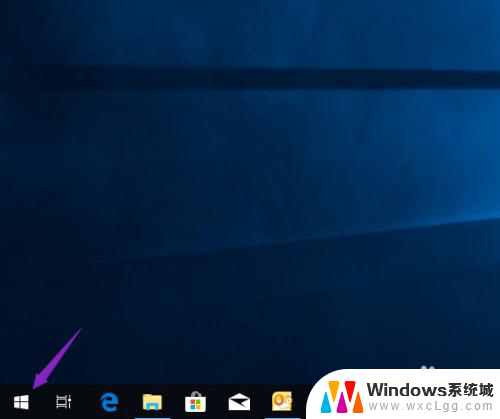
2.然后点击设置;
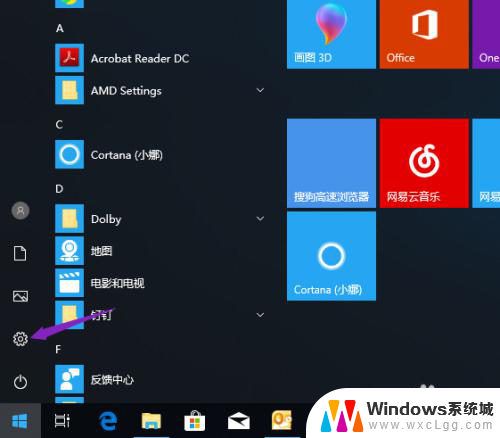
3.进入设置后,点击系统;
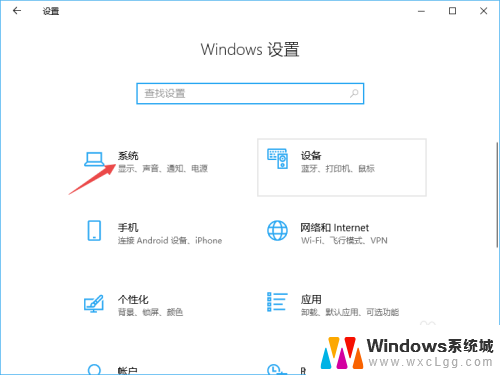
4.之后点击声音;
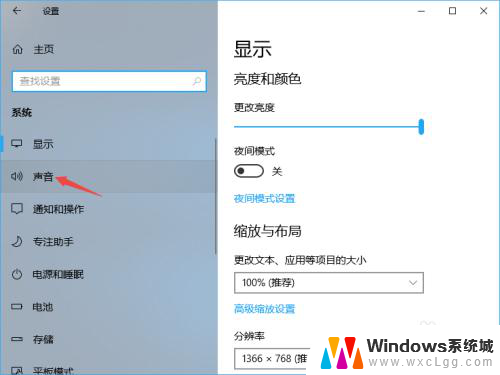
5.然后在右面的界面中点击声音控制面板;
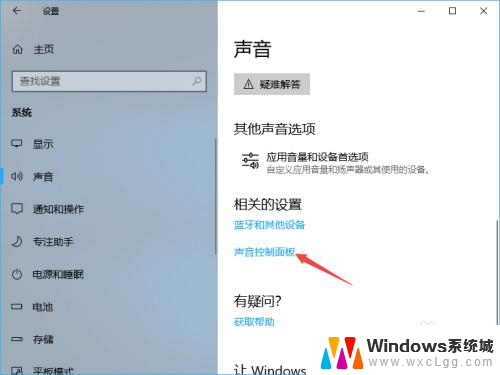
6.之后点击录制,然后点击麦克风阵列,之后点击属性;
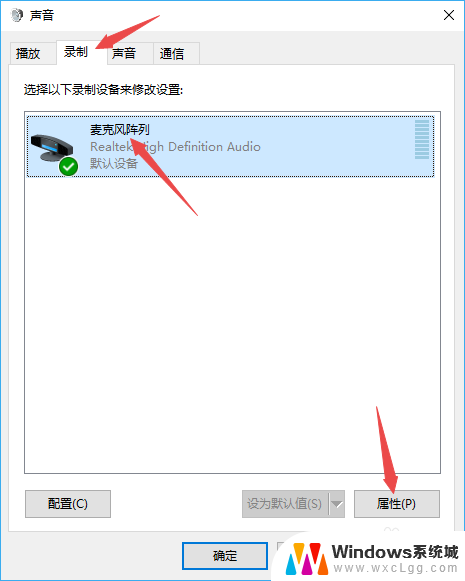
7.然后点击级别,之后我们可以将麦克风阵列和麦克风加强的开关都朝右滑动加大声音。之后点击确定就设置好了。
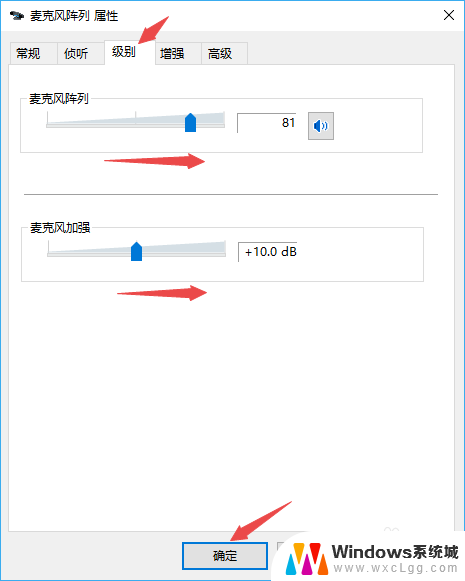
以上就是如何调大电脑话筒声音的全部内容,如果有需要的用户,可以根据小编的步骤进行操作,希望对大家有所帮助。
怎样把电脑话筒声音调大 麦克风声音如何增大相关教程
-
 苹果手机怎么调麦克风声音大小 手机麦克风音量调节方法
苹果手机怎么调麦克风声音大小 手机麦克风音量调节方法2023-12-02
-
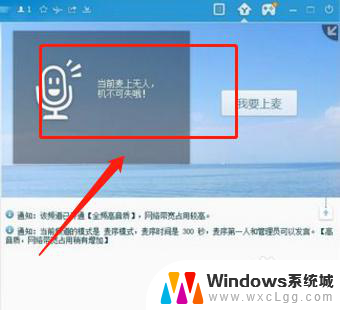 yy麦克风声音开大 YY麦克风声音太小的解决办法
yy麦克风声音开大 YY麦克风声音太小的解决办法2024-02-06
-
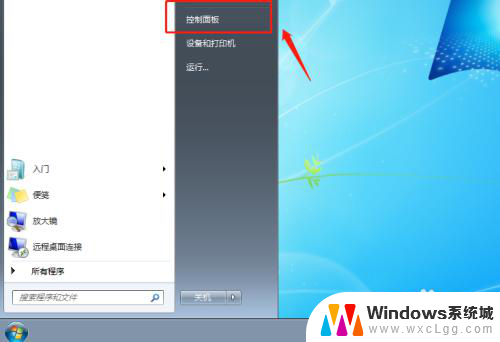 电脑如何设置麦克风声音 怎样调整电脑扬声器播放麦克风声音的设置
电脑如何设置麦克风声音 怎样调整电脑扬声器播放麦克风声音的设置2024-01-17
-
 小米声音太小怎么调大 小米手机听筒打电话声音变小原因
小米声音太小怎么调大 小米手机听筒打电话声音变小原因2023-12-08
-
 怎么看麦克风有没有声音 电脑麦克风设备声音测试方法
怎么看麦克风有没有声音 电脑麦克风设备声音测试方法2024-03-08
-
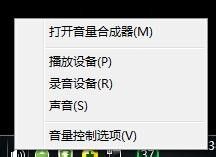 话筒插电脑没声音 麦克风插入台式电脑后没有声音怎么解决
话筒插电脑没声音 麦克风插入台式电脑后没有声音怎么解决2024-02-01
电脑教程推荐
- 1 固态硬盘装进去电脑没有显示怎么办 电脑新增固态硬盘无法显示怎么办
- 2 switch手柄对应键盘键位 手柄按键对应键盘键位图
- 3 微信图片怎么发原图 微信发图片怎样选择原图
- 4 微信拉黑对方怎么拉回来 怎么解除微信拉黑
- 5 笔记本键盘数字打不出 笔记本电脑数字键无法使用的解决方法
- 6 天正打开时怎么切换cad版本 天正CAD默认运行的CAD版本如何更改
- 7 家庭wifi密码忘记了怎么找回来 家里wifi密码忘了怎么办
- 8 怎么关闭edge浏览器的广告 Edge浏览器拦截弹窗和广告的步骤
- 9 windows未激活怎么弄 windows系统未激活怎么解决
- 10 文件夹顺序如何自己设置 电脑文件夹自定义排序方法